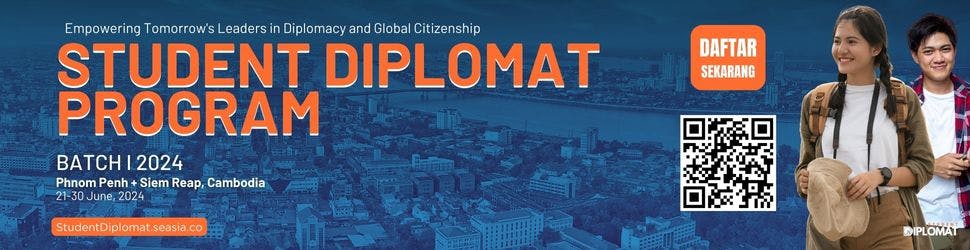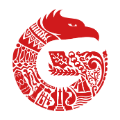Cara membuat daftar pustaka otomatis bukan merupakan hal yang sulit. Daftar pustaka otomatis dapat ditulis dengan menggunakan bantuan aplikasi atau website yang sudah tersedia. Selain itu, Anda juga bisa menulis daftar pustaka otomatis hanya dengan menggunakan aplikasi yang sedang Anda gunakan untuk menulis dokumen.
Beberapa website atau aplikasi yang bisa Anda gunakan untuk menulis daftar pustaka otomatis adalah Mendeley, Google Scholar, dan langsung dari Word. Maka dari itu, berikut ini adalah cara membuat daftar pustaka otomatis dari ketiga cara tersebut. Simak artikel ini sampai tuntas.
Cara Membuat Daftar Pustaka Otomatis dengan Mendeley
Mendeley adalah salah satu alat bantu untuk menulis sitasi yang sangat populer. Sebagian orang di akademik maupun non akademik menggunakan Mendeley sebagai alat untuk menulis sumber referensi mereka. Berikut ini adalah cara membuat daftar pustaka otomatis dengan Mendeley.
1. Install Mendeley
Install Mendeley di komputer. Anda bisa mengunduh aplikasi Mendeley di website resminya. Setelah itu, tautkan antara Mendeley Desktop dengan Microsoft Word yang Anda gunakan untuk menulis dokumen. Caranya adalah dengan menginstall Mendeley sebagai plugin di Word.
2. Memasukkan Identitas Buku ke Mendeley
Sebelum menggunakan Mendeley untuk sitasi, Anda perlu memasukkan identitas buku atau sumber ke dalam aplikasi Mendeley dengan cara mengklik kanan dokumen dan membukanya dengan Mendeley. Selain itu, Anda bisa memasukkan identitas buku secara manual ke aplikasi.
3. Membuat Daftar Pustaka Otomatis dengan Mendeley
Selama menulis di dokumen, gunakan buku yang sudah diinput ke Mendeley. Setelah itu, pilih style yang hendak digunakan untuk menulis daftar pustaka otomatis dengan menggunakan Mendeley.
Setelah itu, pada menu Mendeley pilih menu Insert Bibliography. Maka akan muncul semua daftar buku yang sudah Anda gunakan sebagai referensi ketika menulis dokumen.
Cara Membuat Daftar Pustaka Otomatis dengan Google Scholar
Google Scholar adalah website yang berisi berbagai sumber akademik yang bisa digunakan sebagai referensi dalam menulis karya tulis ilmiah. Berikut ini adalah cara menulis daftar pustaka otomatis dengan Google Scholar.
1. Mengakses Laman Google Scholar dan Mencari Sumber
Akses laman Google Scholar melalui browser. Kemudian cari buku atau sumber yang ingin dijadikan sebagai referensi di kolom pencarian. Jika buku sudah ditemukan, maka Anda bisa mengutipnya dengan cara mengklik cite di bawah judul buku.
2. Membuat Daftar Pustaka Otomatis dengan Google Scholar
Langkah selanjutnya, Anda perlu memilih style yang hendak digunakan untuk menulis daftar pustaka. Setelah itu, copy salah satu style pilihan Anda dan paste-kan ke dokumen yang sedang Anda tulis sebagai daftar pustaka.
Cara Membuat Daftar Pustaka Otomatis dengan Word
Selain menggunakan aplikasi dan website dari pihak ketiga, daftar pustaka juga bisa ditulis langsung dari aplikasi Microsoft Word yang digunakan untuk menulis dokumen. Caranya adalah sebagai berikut:
1. Memilih Menu References
Langkah pertama cara membuat daftar pustaka otomatis dengan Word adalah dengan memilih menu Referensi atau References pada bagian atas dokumen Anda. Setelah itu, pilih salah satu style yang ingin digunakan. Salah satu style yang sering dipakai adalah APA Style.
2. Melakukan Sitasi dengan Word
Saat menulis di dokumen Word, sitasi yang digunakan wajib ditulis melalui Word. Caranya adalah dengan mengklik Insert Citation pada menu Citations & Bibliography. Selanjutnya, klik Add New Source dan isi semua kolom yang tersedia di dalam menu pop up tersebut.
3. Membuat Daftar Pustaka Otomatis dengan Word
Cara membuat daftar pustaka otomatis dengan Word bisa dilakukan dengan mengklik menu References dan memilih Bibliography dan Add Bibliography. Maka secara otomatis buku yang Anda gunakan dalam menulis dokumen akan terangkum sebagai daftar pustaka otomatis.
Cek berita, artikel, dan konten yang lain di Google News